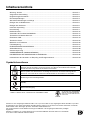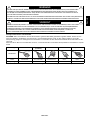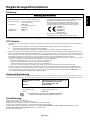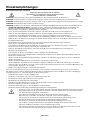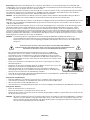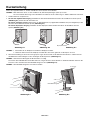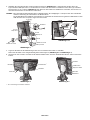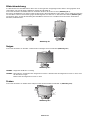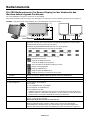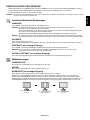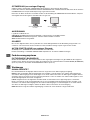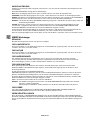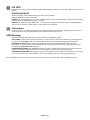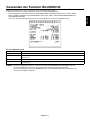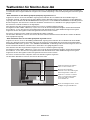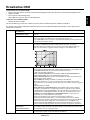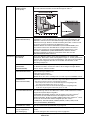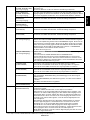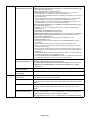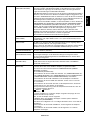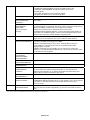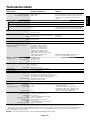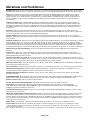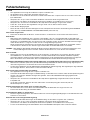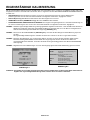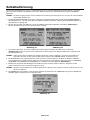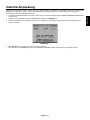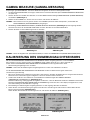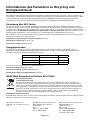NEC MDC212C2 Bedienungsanleitung
- Kategorie
- Fernseher
- Typ
- Bedienungsanleitung

Monitor für medizinische Zwecke
MultiSync MDC212C2
INSTALLATIONS- UND WARTUNGSHANDBUCH

Inhaltsverzeichnis
Warnung, Vorsicht ........................................................................................................................Deutsch-1
Vorgesehene Verwendung ...........................................................................................................Deutsch-2
Registrierungsinformationen ........................................................................................................Deutsch-3
Einsatzempfehlungen ...................................................................................................................Deutsch-4
Sicherheitsvorkehrungen und Pfl ege ...........................................................................................Deutsch-4
Reinigen des LCD-Bildschirms .....................................................................................................Deutsch-5
Reinigen des Gehäuses ...............................................................................................................Deutsch-5
Inhalt der Verpackung ..................................................................................................................Deutsch-6
Kurzanleitung ...............................................................................................................................Deutsch-7
Bedienelemente ...........................................................................................................................Deutsch-12
Verwenden der Funktion BILDMODUS ........................................................................................Deutsch-17
Testfunktion für Monitor-Kurz-QA .................................................................................................Deutsch-18
Erweitertes OSD ...........................................................................................................................Deutsch-19
Technische Daten .........................................................................................................................Deutsch-25
Merkmale und Funktionen ............................................................................................................Deutsch-26
Fehlerbehebung ...........................................................................................................................Deutsch-27
EIGENSTÄNDIGE KALIBRIERUNG ............................................................................................Deutsch-29
Selbstkalibrierung .........................................................................................................................Deutsch-30
Gamma-Anpassung .....................................................................................................................Deutsch-31
GAMMA MEASURE (GAMMA-MESSUNG) .................................................................................Deutsch-32
KALIBRIERUNG DES UMGEBUNGSLICHTSENSORS ..............................................................Deutsch-32
Informationen des Herstellers zu Recycling und Energieverbrauch .............................................Deutsch-34
Symbolinformationen
Dieses Symbol weist den Benutzer auf nicht isolierte spannungsführende Komponenten im
Gerät hin, die Stromschläge verursachen können. Aus diesem Grund dürfen Sie keinesfalls
Kontakt mit einer Komponente im Geräteinneren herstellen.
Dieses Symbol weist den Benutzer auf wichtige Informationen zu Betrieb und Pfl ege dieses
Geräts hin. Lesen Sie die Informationen aufmerksam durch, um Probleme zu vermeiden.
Markierung für Schutzerdungsklemme.
Standby.
Wechselstromeingang.
MEDICAL - GENERAL MEDICAL EQUIPMENT
AS TO ELECTRICAL SHOCK, FIRE AND MECHANICAL
HAZARD ONLY IN ACCORDANCE WITH ANSI/AAMI
ES60601-1:2005 +C1:09+A2:10 AND CAN/CSA-C22.2
NO.60601-1:2008
5BL6
E362662
KENNZEICHEN FÜR UL-ZERTIFIZIERUNG, ANSI/AAMI ES60601-
1:2005+C1:09+A2:10 cUL, CAN/CSA-C22.2 NO.60601-1:2008
Windows ist eine eingetragene Marke der Microsoft Corporation. NEC ist eine eingetragene Marke der NEC Corporation.
ErgoDesign ist eine eingetragene Marke der NEC Display Solutions Ltd. in Österreich, Benelux, Dänemark, Frankreich,
Deutschland, Italien, Norwegen, Spanien, Schweden und Großbritannien.
Alle anderen Marken und Produktbezeichnungen sind Marken oder eingetragene Marken der jeweiligen
Eigentümer.
DisplayPort und das Logo für die DisplayPort-Konformität sind Marken der Video Electronics Standards
Association in den USA und anderen Ländern.

Deutsch-1
Deutsch
SETZEN SIE DAS GERÄT WEDER REGEN NOCH FEUCHTIGKEIT AUS, DA ES ANDERNFALLS ZU FEUER ODER
STROMSCHLÄGEN KOMMEN KANN. VERWENDEN SIE DEN NETZSTECKER DIESES GERÄTS KEINESFALLS
MIT EINEM VERLÄNGERUNGSKABEL ODER EINER STECKDOSENLEISTE, WENN DIE STECKERSTIFTE NICHT
VOLLSTÄNDIG EINGEFÜHRT WERDEN KÖNNEN.
ÖFFNEN SIE DAS GEHÄUSE NICHT, DA SICH IM INNEREN KOMPONENTEN BEFINDEN, DIE UNTER HOCHSPANNUNG
STEHEN. LASSEN SIE WARTUNGSARBEITEN VON QUALIFIZIERTEN WARTUNGSTECHNIKERN DURCHFÜHREN.
WARNUNG
ZIEHEN SIE DAS NETZKABEL AUS DER STECKDOSE, UM STROMSCHLÄGE ZU VERMEIDEN. ERST NACH DEM
TRENNEN DES GERÄTS VOM STROMNETZ IST SICHERGESTELLT, DASS AN KEINER GERÄTEKOMPONENTE
SPANNUNG ANLIEGT. ENTFERNEN SIE KEINESFALLS DIE GEHÄUSEABDECKUNG (GEHÄUSERÜCKSEITE).
IM INNEREN BEFINDEN SICH KEINE VOM BENUTZER ZU WARTENDEN KOMPONENTEN. LASSEN SIE
WARTUNGSARBEITEN VON QUALIFIZIERTEN WARTUNGSTECHNIKERN DURCHFÜHREN.
VORSICHT
Wichtige Informationen zum Netzkabel
ACHTUNG: Bitte verwenden Sie das mit diesem Monitor gelieferte Netzkabel gemäß der folgenden Tabelle. Setzen Sie sich
mit Ihrem Händler in Verbindung, wenn der Monitor ohne Netzkabel geliefert wurde. In allen anderen Fällen ist ein für die
Netzspannung geeignetes und zugelassenes Netzkabel zu verwenden, das den Sicherheitsstandards des betreffenden Landes
entspricht.
Wenn Sie diesen Monitor in Nordamerika einsetzen, verwenden Sie bitte ein Netzkabel der Spezifi kation North America Hospital
Grade.
Steckertyp Nordamerika
Europäisch
(Kontinent)
Großbritannien Chinesisch Japanisch
Steckerform
(grüner Punkt)
Land
USA/Kanada EU (außer GB) Großbritannien China Japan
Spannung
120 230 230 220 100
HINWEIS: Für dieses Produkt werden Kundendienstleistungen nur in dem Land angeboten, in dem Sie es gekauft haben.

Deutsch-2
Vorgesehene Verwendung
Die Farbbildschirme MDC212C2 sind für die Anzeige und Betrachtung digitaler Bilder zur Diagnose durch einen ausgebildeten
Arzt vorgesehen.
Um eine der Spezifi kation entsprechende Leistung zu erzielen, betreiben Sie den Monitor nur mit von NEC geprüften
Grafi kkarten.
Der monitor MDC212C2 darf nicht für Lebenserhaltungssysteme verwendet werden.
Dieses Gerät ist nicht für den Einsatz bei der digitalen Mammographie geeignet.
Dieses Gerät ist ausschließlich für den Anschluss an nach IEC 60601-1 zertifi zierten Geräten bestimmt.
Kontraindikationen: Keine bekannt.
Sicherheitsvorkehrungen
Das Gerät ist ausschließlich für den Anschluss an nach IEC 60950-1 zertifi zierten Geräten außerhalb des Patientenbereichs
und nach IEC 60601-1 zertifi zierten Geräten innerhalb des Patientenbereichs vorgesehen.
• Geräte, die an digitale Schnittstellen angeschlossen werden, müssen den jeweiligen IEC-Normen (z. B. IEC 60950-1 für
datenverarbeitende Geräte und IEC 60601-1 für medizinische elektrische Geräte) entsprechen.
• Dieses Gerät entspricht der Norm IEC 60601-1-2. Um Störungen anderer Geräte zu minimieren, ist ein Mindestabstand von
0,5 m von anderen potentiellen Quellen elektromagnetischer Strahlung, z. B. Mobiltelefonen, einzuhalten.
• Ziehen Sie das Netzkabel aus der Steckdose, um Stromschläge zu vermeiden. Erst nach dem Trennen des Geräts
vom Stromnetz ist gewährleistet, dass an keiner Gerätekomponente Spannung anliegt. Entfernen Sie keinesfalls die
Gehäuseabdeckungen (Vorder- und Rückseite). Im Inneren befi nden sich keine vom Benutzer zu wartenden Komponenten.
Lassen Sie Wartungsarbeiten von qualifi zierten Wartungstechnikern durchführen. Die Wechselstromsteckdose muss frei
zugänglich sein.
Dieses Gerät ist mit einem integrierten Frontsensor und einem Umgebungslichtsensor ausgestattet, die die Anforderungen
gemäß IEC 62563-1 für Messgeräte mit einer Kalibrierung, die auf ein Labor mit Primärstandards zurückgeführt werden kann,
erfüllen. Daher können diese Sensoren mithilfe von externen Luminanz- und Illuminanzmessgeräten als Referenz rekalibriert
werden, die entsprechend den länderspezifi schen gesetzlichen Regelungen für messtechnische Kontrollen kalibriert wurden.
Wenn der integrierte Frontsensor und der Umgebungslichtsensor ordnungsgemäß rekalibriert werden, können diese für die
Qualitätssicherung von anderen Standorten gemäß der Norm IEC 62563-1 verwendet werden. NEC Display Solutions empfi ehlt,
den integrierten Frontsensor und den Umgebungslichtsensor in Abständen von zwei (2) Jahren zu überprüfen.
Kunden in Nordamerika
Das Gerät ist nur dann ausreichend geerdet, wenn es an eine entsprechende Steckdose mit der Kennzeichnung „Hospital Only“
oder „Hospital Grade“ angeschlossen ist. Der Signaleingang muss richtig angeschlossen sein, und im Behandlungsbereich darf
kein ungenutzter Signaleingang für Patienten zugänglich sein, nachdem der LCD-Monitor in ein medizinisches System integriert
wurde.
Gemäß bundesrechtlichen Gesetzen darf das vorliegende Gerät ausschließlich durch oder auf Geheiß von zugelassenen
Ärzten verkauft werden.
Für europäische Kunden
Dieser Monitor darf nur von autorisiertem und speziell ausgebildetem Personal ausgepackt, installiert und kalibriert werden.
Jede Installation durch nicht autorisierte Personen geschieht auf eigene Gefahr. Wir übernehmen keine Verantwortung für
eventuelle Fehlfunktion des Geräts.
Medizinische Bildgebung
Der MDC212C2 ist für die Darstellung von Bildern in einer Aufl ösung von 1600 x 1200 bei der medizinischen Bildgebung
vorgesehen.

Deutsch-3
Deutsch
Registrierungsinformationen
Erklärung
Erklärung des Herstellers
Erklärung des Herstellers
Konformitätserklärung
Geräteklassifi zierung: Klasse I, nicht messende Funktion
Anwendbare Regeln: Annex IX, Regeln 1.4 (Abschnitt 1)
und 1.1 (Abschnitt 3)
Produktname: MDC212C2
21,3“ LCD-Farbmonitor zur
bilddiagnose
Modellnummer: MDC212C2
UMDNS-Code: 16603
NEC Display Solutions Europe GmbH erklärt hiermit, dass
das aufgeführte Produkt den Anforderungen und Bestimmungen
der Richtlinie 93/42/EWG des Rates einschließlich der
Abänderungen durch die Richtlinie 2007/47/EG des Rates
sowie der Richtlinie 2011/65/EU des Rates (RoHS) und den
anwendbaren Klauseln der folgenden Standards entspricht:
– EN 60601-1
– EN 60601-1-2
– EN 61000-3-2
– EN 61000-3-3
– EN 50581:2012
NEC Display Solutions Europe GmbH
Landshuter Allee 12-14, 80637 München, Deutschland
Maschinenlarminformations-Verordnung - Verordnung zur Umsetzung der EG-Richtlinien 2002/44/EG und 2003/10/EG zum Schutz der Beschäftigten vor
Gefährdungen durch Lärm und Vibrationen (LärmVibrationsArbSchVEinfV). Der höchste Schalldruckpegel beträgt 70 dB(A) oder weniger gemäß EN ISO 7779.
FCC-Hinweis
1. Verwenden Sie die angebrachten bzw. angegebenen Kabel mit diesem Monitor, um Störungen des Rundfunk- bzw. Fernsehempfangs zu
vermeiden.
(1) Verwenden Sie das mitgelieferte oder ein gleichwertiges Netzkabel, damit die FCC-Konformität gewährleistet ist.
(2) Verwenden Sie das mitgelieferte abgeschirmte Videosignalkabel.
Die Verwendung anderer Kabel und Adapter kann zu Störungen des Rundfunk- und Fernsehempfangs führen.
2. Dieses Gerät wurde getestet und hält die Grenzwerte für digitale Geräte der Klasse B gemäß Abschnitt 15 der FCC-Richtlinien ein. Diese
Grenzen gewährleisten bei der Installation in Wohngebieten einen ausreichenden Schutz vor Störungen. Dieses Gerät kann Energie im HF-
Bereich erzeugen, verwenden und abstrahlen. Wird es nicht nach Maßgabe der Bedienungsanleitung installiert, kann es zu Störungen der
Kommunikation im HF-Bereich kommen. Es ist jedoch nicht garantiert, dass unter keinen Bedingungen Störungen auftreten.
Treten bei Verwendung dieses Geräts Störungen des Rundfunk- oder Fernsehempfangs auf (dies ist durch Aus- und Einschalten des Geräts
festzustellen), empfehlen wir eine Behebung der Störung durch die folgenden Maßnahmen:
• Richten Sie die Empfangsantenne neu aus, oder stellen Sie sie anderorts auf.
• Vergrößern Sie den Abstand zwischen diesem Gerät und dem Empfänger.
• Schließen Sie das Gerät an einen anderen Stromkreis als den Empfänger an.
• Setzen Sie sich mit Ihrem Händler in Verbindung, oder fragen Sie einen erfahrenen Rundfunk-/Fernsehtechniker um Rat.
Der Benutzer sollte sich gegebenenfalls mit seinem Händler oder einem erfahrenen Rundfunk-/Fernsehtechniker in Verbindung setzen,
um weitere Möglichkeiten zu erfragen. Nützliche Hinweise enthält auch die folgende Broschüre der Federal Communications Commission:
„How to Identify and Resolve Radio-TV Interference Problems“. Diese Broschüre können Sie unter der Bestellnr. 004-000-00345-4 vom
U.S. Government Printing Offi ce, Washington, D.C., 20402, anfordern.
Konformitätserklärung
Dieses Gerät entspricht Abschnitt 15 der FCC-Richtlinien. Beim Betrieb müssen die beiden folgenden Bedingungen erfüllt sein. (1) Das Gerät darf keine
unerwünschten Störungen abgeben. (2) Das Gerät muss empfangene Störungen aufnehmen können, auch wenn diese Funktionsstörungen verursachen.
Verantwortlich in den USA: NEC Display Solutions of America, Inc.
Adresse: 500 Park Boulevard, Suite 1100
Itasca, Illinois 60143, USA
Tel.- Nr.: (630) 467-3000
Produkttyp: Display Monitor
Geräteklassifi zierung: Peripheriegerät der Klasse B
Modell: MDC212C2
Wir erklären hiermit, dass das oben angegebene Gerät den
technischen Standards der FCC-Richtlinien entspricht.
Klassifi zierung
Typ des Stromschlagschutzes: KLASSE 1
Grad des Stromschlagschutzes: Kein verwendetes Teil
Grad des Schutzes vor Wassereindringen nach IEC 529, aktuelle Fassung: IPX0
Vom Hersteller empfohlene Sterilisations- oder Desinfektionsmethode: Keine Angabe
Grad der Sicherheit bei Anwendung bei Vorhandensein einer ENTFLAMMBAREN MISCHUNG AUS ANÄSTHETIKUM UND LUFT oder
SAUERSTOFF ODER DISTICKSTOFFOXID: Kein AP- oder APG-Schutz
Betriebsmodus: Dauerbetrieb

Deutsch-4
Einsatzempfehlungen
Sicherheitsvorkehrungen und Pfl ege
BEACHTEN SIE ZUR ERZIELUNG OPTIMALER
LEISTUNG DIE FOLGENDEN HINWEISE ZUM EINRICHTEN
UND NUTZEN DES LCD-MONITORS:
WARNUNG: Nehmen Sie an diesem Gerät keine Modifi kationen ohne Genehmigung durch den Hersteller vor.
WARNUNG: Um dieses Produkt von der Netzstromversorgung zu trennen, ziehen Sie den Netzstecker aus der Netzsteckdose.
WARNUNG: Um Stromschläge zu vermeiden, darf dieses Gerät nur an eine Netzstromversorgung mit Schutzerdung angeschlossen werden.
WARNUNG: Das Gerät darf in keinster Weise modifi ziert werden.
WARNUNG: Detaillierte Informationen zur elektromagnetischen Verträglichkeit (EMV) erhalten Sie bei Ihrem örtlichen NEC-Vertreter.
• ÖFFNEN SIE DEN MONITOR NICHT. Es befi nden sich keine vom Benutzer zu wartenden Teile im Inneren. Das Öffnen oder
Abnehmen der Abdeckungen kann zu gefährlichen Stromschlägen oder anderen Gefährdungen führen. Lassen Sie alle
Wartungsarbeiten von qualifi zierten Wartungstechnikern durchführen.
• Lassen Sie keine Flüssigkeiten in das Gehäuse gelangen, und stellen Sie den Monitor in trockenen Räumen auf.
• Führen Sie keinesfalls Objekte in die Gehäuseschlitze ein, da spannungsführende Teile berührt werden können, was zu
schmerzhaften oder gefährlichen Stromschlägen, zu Feuer oder zu Beschädigungen des Geräts führen kann.
• Legen Sie keine schweren Objekte auf das Netzkabel. Beschädigungen des Kabels können zu Stromschlägen oder Feuer führen.
• Stellen Sie dieses Produkt nicht auf wackelige oder instabile Flächen, Wagen oder Tische, da der Monitor fallen und dabei schwer
beschädigt werden könnte.
• Das Netzkabel muss in Ihrem Land zugelassen sein und den gültigen Sicherheitsbestimmungen entsprechen.
(In Europa muss Typ H05VV-F 3G 1 mm
2
verwendet werden).
• Verwenden Sie in Großbritannien für diesen Monitor ein gemäß BS zugelassenes Netzkabel mit angegossenem Stecker.
Der Stecker muss mit einer schwarzen Sicherung (5 A) ausgestattet sein.
• Stellen Sie keine Objekte auf den Monitor, und setzen Sie den Monitor nicht außerhalb geschlossener Räume ein.
• Knicken Sie das Netzkabel nicht.
• Verwenden Sie den Monitor nicht in heißen, feuchten, staubigen oder öligen Bereichen.
• Zur Gewährleistung einer zuverlässigen Funktion und langen Lebensdauer dieses Produktes dürfen die Belüftungsschlitze am
Monitor nicht verdeckt werden.
• Vibration kann die Hintergrundbeleuchtung beschädigen. Installieren Sie den Monitor nicht an Orten, an denen er anhaltender
Vibration ausgesetzt ist.
• Berühren Sie die Flüssigkristalle nicht, wenn der Monitor oder das Glas zerbrochen ist.
• Um Beschädigungen am LCD-Monitor durch Umkippen aufgrund von Erdbeben oder anderen Erschütterungen zu vermeiden,
stellen Sie sicher, dass der Monitor an einem sicheren Standort aufgestellt wird, und treffen Sie die erforderlichen Maßnahmen, um
ein Herunterfallen des Monitors zu vermeiden.
• Berühren Sie nicht gleichzeitig dieses Gerät und einen Patienten.
Unter den folgenden Bedingungen müssen Sie den Monitor sofort ausschalten, vom Stromnetz trennen, diesen an einem sicheren
Ort abstellen und sich mit einem qualifi zierten Wartungstechniker in Verbindung setzen. Wenn der Monitor unter diesen Bedingungen
verwendet wird, kann es zu einem Sturz, Brand oder Stromschlag kommen:
• Der Monitorfuß weist Risse oder Beschädigungen auf.
• Der Monitor war Schwanken oder schweren Erschütterungen ausgesetzt.
• Bei dem Monitor wird ein ungewöhnlicher Geruch festgestellt.
• Das Netzkabel oder der Netzstecker ist beschädigt.
• Flüssigkeit wurde über dem Monitor verschüttet, oder Gegenstände sind in das Gehäuse gefallen.
• Der Monitor wurde Regen oder Wasser ausgesetzt.
• Der Monitor wurde fallen gelassen, oder das Gehäuse wurde beschädigt.
• Der Monitor arbeitet trotz Beachtung der Bedienungsanleitung nicht ordnungsgemäß.
• Achten Sie auf eine ausreichende Luftzufuhr, damit die entstehende Wärme abgeführt werden kann. Decken Sie
die Lüftungsschlitze nicht ab, und stellen Sie den Monitor nicht neben Heizkörpern oder anderen Wärmequellen
auf. Stellen Sie keine Gegenstände auf den Monitor.
• Durch Ziehen des Netzkabelsteckers kann das Gerät vom Stromnetz getrennt werden.
Der Monitor muss in der Nähe einer Steckdose aufgestellt werden, die leicht zugänglich ist.
• Transportieren Sie den Monitor vorsichtig. Bewahren Sie die Verpackung für spätere Transporte auf.
• Berühren Sie beim Transport, bei der Montage und Einrichtung nicht das LCD-Panel.
Das Ausüben von Druck auf das LCD-Panel kann dauerhafte Beschädigungen hervorrufen.
• Um den Monitor zu tragen, halten Sie diesen am integrierten Handgriff und am unteren Rahmen fest.
• Halten Sie den Monitor zum Tragen nicht ausschließlich an dessen Fuß.
• Dieser Monitor verfügt über einen integrierten Frontsensor. Berühren Sie den integrierten Frontsensor nicht,
wenn Sie den Monitor tragen. Belasten Sie den integrierten Frontsensor nicht.
VORSICHT

Deutsch-5
Deutsch
Bildschatten: Bildschatten sind verbleibende oder sogenannte „Geisterbilder“ vom vorhergehenden Bild, die auf dem Bildschirm
sichtbar bleiben. Im Unterschied zu CRT-Monitoren ist der Bildschatten auf LCD-Monitoren nicht dauerhafter Natur, aber die Anzeige
von Standbildern über eine längere Zeit sollte vermieden werden.
Sie können den Bildschatten beseitigen, indem Sie den Monitor so lange ausschalten, wie das vorherige Bild angezeigt wurde. Wurde
auf dem Monitor beispielsweise eine Stunde lang ein Standbild angezeigt, und bleibt ein „Geisterbild“ sichtbar, sollte der Monitor
mindestens eine Stunde ausgeschaltet werden, damit der Bildschatten verschwindet.
HINWEIS: Die Energiesparfunktion des Betriebssystems muss aktiviert werden, damit die Hintergrundbeleuchtung des Monitors
automatisch nach maximal 15 Minuten ausgeschaltet wird, wenn das System nicht verwendet wird.
Wartung:
a. Vor der ersten Verwendung dieses Monitors für die diagnostische Bildgebung wird eine Erstkalibrierung gemäß DICOM Teil 14 stark
empfohlen. Um eine gleichbleibende Bildqualität über die gesamte Lebensdauer des Monitors sicherzustellen, sollte das Gerät alle
12 Monate rekalibriert werden.
b. Dieses Gerät ist mit einem integrierten Frontsensor und einem Umgebungslichtsensor ausgestattet, die die Anforderungen gemäß
IEC 62563-1 für Messgeräte mit einer Kalibrierung, die auf ein Labor mit Primärstandards zurückgeführt werden kann, erfüllen.
Daher können diese Sensoren mithilfe von externen Luminanz- und Illuminanzmessgeräten als Referenz rekalibriert werden, die
entsprechend den länderspezifi schen gesetzlichen Regelungen für messtechnische Kontrollen kalibriert wurden. Wenn der integrierte
Frontsensor und der Umgebungslichtsensor ordnungsgemäß rekalibriert werden, können diese für die Qualitätssicherung von anderen
Standorten gemäß der Norm IEC 62563-1 verwendet werden. NEC Display Solutions empfi ehlt, den integrierten Frontsensor und den
Umgebungslichtsensor mindestens alle 2 Jahre zu rekalibrieren.
HINWEIS: Es wird stark empfohlen, regelmäßig mit der Software GammaCompMD QA von NEC Display Solutions eine
„Referenzkalibrierung“ durchzuführen und einen ordnungsgemäß gewarteten USB-Farbsensor zu verwenden, damit
die Messwerte des Frontsensors auch langfristig genau bleiben. Wir empfehlen, den Frontsensor alle 24 Monate neu
anzupassen.
DURCH RICHTIGE AUFSTELLUNG UND EINSTELLUNG DES MONITORS KÖNNEN
ERMÜDUNGSERSCHEINUNGEN VON AUGEN, SCHULTERN UND NACKEN VERMIEDEN WERDEN.
BEACHTEN SIE BEI DER AUFSTELLUNG DES MONITORS FOLGENDES:
• Eine optimale Bildschirmleistung beim Normalbetrieb wird erst nach ca. 30 Minuten
Warmlaufzeit erzielt. Für eine optimale Leistung bei der Rekalibrierung und bei DICOM-
Konformitätstest sollte eine Warmlaufzeit von mindestens 60 Minuten vorgesehen werden.
• Stellen Sie den Monitor so auf, dass sich die Oberkante des Bildschirms auf Augenhöhe oder
knapp darunter befi ndet. Ihre Augen sollten leicht nach unten gerichtet sein, wenn Sie auf die
Bildschirmmitte blicken.
• Platzieren Sie den Monitor in einem Abstand von 40–70 cm von Ihren Augen. Der optimale
Abstand beträgt 50 cm.
• Entspannen Sie Ihre Augen regelmäßig, indem Sie ein Objekt fokussieren, dass sich in einer
Entfernung von mindestens 6 m befi ndet. Blinzeln Sie häufi g.
• Stellen Sie den Monitor in einem 90°-Winkel zu Fenstern und anderen Lichtquellen auf,
um Blendung und Refl exionen zu verhindern. Neigen Sie den Monitor in einem Winkel, der
Refl exionen der Deckenleuchten auf dem Bildschirm verhindert.
• Vermeiden Sie die längerfristige Darstellung gleichbleibender Muster auf dem Bildschirm, um Bildschatten zu vermeiden.
• Lassen Sie Ihre Augen regelmäßig untersuchen.
Reinigen des LCD-Bildschirms
• Wenn der LCD-Monitor verschmutzt ist, wischen Sie ihn vorsichtig mit einem weichen Tuch ab.
• Verwenden Sie zum Reinigen des LCD-Bildschirms keine harten oder kratzenden Materialien.
• Üben Sie keinen Druck auf die LCD-Oberfl äche aus.
• Verwenden Sie keine lösungsmittelhaltigen Reiniger, da sie zur Beschädigung oder Verfärbung der LCD-Oberfl äche führen können.
Reinigen des Gehäuses
• Ziehen Sie den Netzstecker aus der Steckdose.
• Wischen Sie das Gehäuse vorsichtig mit einem weichen Tuch ab.
• Reinigen Sie das Gehäuse zunächst mit einem mit neutralem Reinigungsmittel und Wasser angefeuchteten Tuch, und wischen Sie
mit einem trockenen Tuch nach.
HINWEIS: Die Gehäuseoberfl äche besteht aus verschiedenen Kunststoffen. Verwenden Sie zum Reinigen NICHT Benzol, Verdünner,
alkalische oder alkoholhaltige Lösungsmittel, Glasreiniger, Wachs, Politur, Waschmittel oder Insektizide. Bringen Sie das
Gehäuse nicht über längere Zeit mit Gummi oder Vinyl in Berührung. Diese Flüssigkeiten und Stoffe können dazu führen,
dass die Farbe beeinträchtigt wird, reißt oder abblättert.

Deutsch-6
Inhalt der Verpackung
Der Karton* mit Ihrem neuen NEC-Monitor sollte folgende Komponenten enthalten:
• Monitor mit neig-, schwenk-, dreh- und höhenverstellbarem Fuß
• Netzkabel*
1
• DVI-D-Kabel
• DisplayPort-Kabel
• USB-Kabel
• Kurzübersicht
• CD-ROM
• Schraube (x 4) (zur Montage des Monitors auf einem Tragarm (Seite 11))
Kurzübersicht DVI-D-Kabel DisplayPort-Kabel
CD-ROM
Netzkabel*
1
Kurzübersicht
USB-Kabel
Schrauben
* Bewahren Sie den Originalkarton und das Verpackungsmaterial für spätere Transporte des Monitors auf.
*
1
Anzahl und Typ der im Lieferumfang enthaltenen Netzkabel hängen davon ab, wohin der LCD-Monitor geliefert wird. Wenn mehr
als ein Netzkabel enthalten ist, verwenden Sie bitte ein für die Netzspannung geeignetes und zugelassenes Netzkabel, das den
Sicherheitsstandards des betreffenden Landes entspricht.
Die Modellbezeichnung befi ndet sich auf dem Typenschild.
Typenschild auf der
Rückseite des Monitors.

Deutsch-7
Deutsch
Kurzanleitung
Gehen Sie folgendermaßen vor, um den LCD-Monitor an Ihr System anzuschließen:
HINWEIS: Bitte denken Sie daran, vor der Installation die „Einsatzempfehlungen“ (Seite 4) zu lesen.
Für eine maximale Aufl ösung ist eine Grafi kkarte erforderlich, die eine Aufl ösung von 1600 x 1200 Pixeln unterstützt.
1. Schalten Sie Ihren Computer aus.
2. Für PCs mit digitalem DVI-Ausgang: Verbinden Sie das DVI-Kabel mit dem Anschluss der Grafi kkarte in Ihrem System
(Abbildung A.1). Ziehen Sie alle Schrauben fest.
Für PC mit analogem Ausgang: Stecken Sie ein Signalkabel mit 15-poligem Mini-D-SUB-Stecker (nicht mitgeliefert) in den
Anschluss der Grafi kkarte in Ihrem System (Abbildung A.2).
Für PC mit DisplayPort-Ausgang: Verbinden Sie das DisplayPort-Kabel mit dem Anschluss der Grafi kkarte in Ihrem
System (Abbildung A.3).
Abbildung A.1 Abbildung A.2
Abbildung A.3
DisplayPort-Kabel
HINWEIS: 1. Verwenden Sie ein DisplayPort-zertifi ziertes DisplayPort-Kabel.
2. Halten Sie beim Trennen des DisplayPort-Kabels die obere Taste gedrückt, um die Sperre zu lösen.
3. Die Höheneinstellung ist durch eine Taste gesperrt. Legen Sie Ihre Hand auf die Oberseite des Monitors, und drücken Sie
den Bildschirm in die niedrigste Position. Entriegeln Sie die Sperrtaste (Abbildung B.1).
HINWEIS: Seien Sie beim Entriegeln des Monitorfußes vorsichtig.
Fassen Sie den LCD-Bildschirm auf beiden Seiten an, neigen Sie ihn in einem Winkel von 30 Grad und heben Sie ihn in die
höchste Position. Schieben Sie die Kabelabdeckung nach oben (Abbildung B.2).
HINWEIS: Die Kabelabdeckung kann nicht entfernt werden.
Abbildung B.1 Abbildung B.2
30° Neigung
Kabelabdeckung

Deutsch-8
4. Verbinden Sie alle Kabel mit den entsprechenden Anschlüssen (Abbildung C.1). Verbinden Sie den Anschluss des
Typs B mit dem USB-Upstream-Port auf der hinteren rechten Seite des Monitors und den Anschluss des Typs A mit dem
Downstream-Port am Computer (Abbildung C.1a). Wenn Sie das Kabel eines USB-Geräts verwenden, müssen Sie es in
einen der Downstream-Ports des Monitors einstecken.
HINWEIS: Eine fehlerhafte Kabelverbindung kann zu Betriebsfehlern, Beschädigungen von Komponenten des LCD-Moduls
und einer Verkürzung der Lebensdauer des Moduls führen.
Für die Rekalibrierung und Monitorverwaltung muss außerdem das mit dem Monitor gelieferte USB-Kabel an einen
USB-Anschluss des Computers angeschlossen werden.
Abbildung C.1a
Typ A
Typ B
Typ A
Typ B
Typ B
Abbildung C.1
Netzkabel
30° Neigung
DisplayPort
DVI-D
USB-Downstream
USB-Upstream
D-SUB
Höchste
Fußposition
USB-Downstream
5. Legen Sie die Kabel in die Kabelführung im Fuß, um ein Verdrehen der Kabel zu vermeiden.
Führen Sie die Kabel sicher und gleichmäßig in die Halterungen ein (Abbildung C.2 und Abbildung C.3).
6. Vergewissern Sie sich bitte, nachdem Sie die Kabel installiert haben, dass Sie den Bildschirm drehen, heben und senken
können.
Abbildung C.2 Abbildung C.3
USB-Kabel
Netzkabel
DVI-Kabel
D-SUB-Kabel*
1
Netzkabel
DVI-Kabel
D-SUB-Kabel*
1
USB-Kabel
DisplayPort-Kabel
*
1
: Im Lieferumfang ist kein Kabel enthalten.

Deutsch-9
Deutsch
7. Schieben Sie die Kabelabdeckung nach unten (Abbildung D.1).
8. Stecken Sie ein Ende des Netzkabels auf der Rückseite des Monitors und das andere Ende in die Steckdose ein.
HINWEIS: Beachten Sie zur Auswahl des richtigen Netzkabels den entsprechenden Sicherheitshinweis in dieser
Bedienungsanleitung.
Abbildung
D.1
9. Schalten Sie den Computer und den Monitor mit dem Netzschalter an der Vorderseite (Abbildung E.1) ein.
10. Die berührungslose Einstellungsautomatik nimmt bei der Ersteinrichtung für die meisten Timings die optimalen Einstellungen
für den Monitor vor. Weitere Anpassungen werden mit den folgenden OSD-Steuerungen vorgenommen:
• AUTOM. KONTRAST (nur analoger Eingang)
• AUTOM. EINSTELLUNG (nur analoger Eingang)
Im Abschnitt Bedienelemente dieser Bedienungsanleitung fi nden Sie eine ausführliche Beschreibung der OSD-Steuerungen.
HINWEIS: Treten Probleme auf, so beachten Sie den Abschnitt Fehlerbehebung dieser Bedienungsanleitung.
Abbildung E.1
Netzschalter
Heben und Senken des Bildschirms
Der Monitor kann im Hoch- und im Querformat gehoben oder gesenkt werden. Fassen Sie den Monitor zu diesem Zweck auf
beiden Seiten an und heben oder senken Sie ihn auf die gewünschte Höhe (Abbildung RL.1).
HINWEIS: Heben und senken Sie den Monitor vorsichtig.
Abbildung RL.1

Deutsch-10
Bildschirmdrehung
Vor dem Drehen muss der Bildschirm in die höchste Position gehoben und geneigt werden, damit er nicht gegen den Tisch
stößt und Sie sich nicht die Finger einklemmen. Ziehen Sie alle Kabel ab.
Fassen Sie den Monitor auf beiden Seiten an und heben Sie ihn in die höchste Position (Abbildung RL.1).
Sie können den Bildschirm nun drehen, indem Sie den Monitor mit beiden Händen an den Seiten fassen und im Uhrzeigersinn
aus dem Quer- in das Hochformat bzw. gegen den Uhrzeigersinn aus dem Hoch- in das Querformat drehen (Abbildung R.1).
Informationen dazu, wie Sie die Darstellung des OSD-Menüs zwischen Hoch- und Querformat umschalten, fi nden Sie im
Abschnitt „Bedienelemente“.
Abbildung R.1
Neigen
Fassen Sie den Monitor an der Ober- und Unterseite und neigen Sie ihn nach Bedarf (Abbildung TS.1).
Abbildung TS.1
HINWEIS: Neigen Sie den Monitor vorsichtig.
HINWEIS: Dieser Monitor verfügt über einen integrierten Frontsensor. Berühren Sie den integrierten Frontsensor nicht, wenn
Sie den Monitor tragen.
Belasten Sie den integrierten Frontsensor nicht.
Drehen
Fassen Sie den Monitor an beiden Seiten und passen Sie den Schwenkfuß nach Bedarf an (Abbildung TS.2).
Abbildung TS.2

Deutsch-11
Deutsch
Abbildung S.1
Installation auf einem Tragarm
Dieser LCD-Monitor kann mit einem Tragarm verwendet werden.
So bereiten Sie den Monitor für eine alternative Montage vor:
• Befolgen Sie die Anweisungen des Herstellers der Monitorhalterung.
• Die Sicherheitsvorschriften verlangen, dass der Monitor an einem Tragarm montiert wird, der das Gewicht des Monitors
unterstützt.
Auf Seite 25 fi nden Sie weitere Informationen. Entfernen Sie vor der Montage den Monitorfuß.
* Weitere Informationen erhalten Sie bei Ihrem Händler.
Entfernen des Monitorfußes für die Montage
So bereiten Sie den Monitor für eine alternative Montage vor:
1. Ziehen Sie alle Kabel ab.
2. Fassen Sie den Monitor auf beiden Seiten an und heben Sie ihn in die höchste
Position.
3. Legen Sie den Monitor mit der Vorderseite nach unten auf eine glatte Oberfl äche
(Abbildung S.1).
Vergewissern Sie sich, dass keine Belastung oder Druck auf den integrierten
Frontsensor aufgebracht wird.
Um dies zu vermeiden, legen Sie den Monitor mit der Display-Seite
nach unten auf einen Tisch, wobei der integrierte Frontsensor über den
Tischrand hinausragt (Abbildung S.1).
4. Fassen Sie mit einer Hand den Fuß und mit der anderen den
Schnellfreigabehebel.
Drücken und halten Sie den Schnellfreigabehebel in Pfeilrichtung
(Abbildung S.1).
5. Heben Sie den Monitorfuß an, um ihn vom Monitor zu lösen (Abbildung S.1).
Der Monitor kann jetzt auf andere Weise montiert werden.
Führen Sie diese Schritte in umgekehrter Reihenfolge aus, um den Standfuß wieder anzubringen.
HINWEIS: Entfernen Sie den Monitorfuß vorsichtig.
Montage des Tragarms
Dieser LCD-Monitor kann mit einem Tragarm verwendet werden.
1. Entfernen Sie den Fuß entsprechend den Anleitungen im Abschnitt
„Entfernen des Monitorfußes für die Montage“.
2. Verwenden Sie die vier beigelegten Schrauben, um den Tragarm
am Monitor zu befestigen (Abbildung F.1).
Vorsicht: Verwenden Sie für die Montage NUR die mitgelieferten
Schrauben (4 Stück) oder Schrauben der Größe M4
(Länge: Bügeldicke und Unterlegscheibe + 5–7 mm),
um Beschädigungen an Monitor und Fuß zu vermeiden.
Die Sicherheitsvorschriften verlangen, dass der Monitor
an einem Tragarm montiert wird, der für das Gewicht des
Monitors ausreichend stabil ist. Der LCD-Monitor sollte nur
an einem zugelassenen Arm montiert werden, der
beispielsweise mit einem TUEV GS-Zeichen versehen ist.
Tragebügel
Schraube
Unterlegscheibe
Gerät
5-7 mm
Dicke von
Bügel und
Unterlegscheibe
HINWEIS: Ziehen Sie alle Schrauben fest.
(empfohlene Befestigungskraft: 98 – 137 N•cm)
100 mm
100 mm
Abbildung F.1
Gewicht des LCD-Monitors komplett: 4,8 kg

Deutsch-12
Bedienelemente
Die OSD-Bedienelemente (On-Screen-Display) auf der Vorderseite des
Monitors haben folgende Funktionen:
Um auf das OSD-Menü zuzugreifen, drücken Sie die Taste MENU.
Die Tastenbeschreibung wird nach Drücken einer beliebigen Taste angezeigt, soforn das OSD-Steuerungsmenü nicht geöffnet ist.
HINWEIS: Zum Wechseln des Signaleingangs muss das OSD-Menü geschlossen werden.
1
5. Steuerungstasten
CBA
D
E
6
2
34
7
1 TASTENBESCHREIBUNG Die Tastenbeschreibung wird beim Zugriff auf das OSD-Steuerungsmenü automatisch auf dem
Bildschirm angezeigt. Sie wird beim Drehen des OSD-Steuerungsmenüs ebenfalls gedreht.
Verwenden Sie die Tasten gemäß den Hinweisen.
HINWEIS: Die TASTENBESCHREIBUNG wird wie folgt dargestellt:
• TASTENBESCHREIBUNG bei angezeigtem OSD-Menü.
• TASTENBESCHREIBUNG, wenn das OSD-Menü nicht angezeigt wird.
Jede TASTENBESCHREIBUNG funktioniert wie folgt:
- Wählt das Element aus.
- Schließt alle OSD-Untermenüs.
Schließt das OSD-Steuerungsmenü.
- Setzt das OSD auf die Werkseinstellungen zurück.
- Ändert die Eingangsquelle.
- Zeigt das OSD-Menü an.
- Zeigt das Menü BILDMODUS an.
- Zeigt das Testmuster für die Monitor-Kurz-QA an.
2 UMGEBUNGSLICHT-
SENSOR
Ermittelt die Umgebungshelligkeit und bewirkt so eine automatische Anpassung verschiedener
Monitoreinstellungen. Decken Sie diesen Sensor nicht ab (siehe Seite 20).
3 STROMVERSORGUNG Schaltet den Monitor ein und aus.
4 LED Zeigt an, dass der Strom eingeschaltet ist.
5 Steuerungstasten A. Taste INPUT, Taste SELECT
B. Taste EXIT
C. Taste LINKS/RECHTS, Taste MENU
D. Taste AUF/AB, Taste MENU/PICT
E. Taste RESET, Taste QA
HINWEIS: Wenn das OSD-Steuerungsmenü nicht angezeigt wird, halten Sie die Taste
RESET mindestens 3 Sekunden lang gedrückt, um das Testmuster für die Monitor-Kurz-
QA (Graustufen) anzuzeigen und die Monitorleistung zu überprüfen.
6 ANWESENHEITSSENSOR Erkennt anhand der vom menschlichen Körper abgegebenen Infrarotstrahlung, ob sich eine
Person vor dem Monitor befi ndet.
Decken Sie diesen Sensor nicht ab (siehe Seite 22).
7 FRONTSENSOR Erkennt Änderungen an der Luminanz und Farbe des Monitors.
Wird zur Stabilisierung der Luminanz und der Farbe sowie für die eigenständige
(Selbstkalibrierung, Gamma-Anpassung, Gamma-Messung) und netzwerkgesteuerte
(Gamma-Anpassung, Gamma-Messung) Kalibrierung und Konformitätstests eingesetzt.

Deutsch-13
Deutsch
EINSTELLEN DER OSD-SPRACHE
• Mithilfe der Bedientasten (LINKS/RECHTS, AUF/AB und MENU) können Sie auf das Menü SPRACHAUSWAHL zugreifen.
• Drücken Sie die Tasten LINKS/RECHTS oder AUF/AB, um die gewünschte OSD-Sprache auszuwählen.
• Um das OSD-Menü zu verlassen, drücken Sie auf EXIT.
HINWEIS: Das Einstellen der OSD-Sprache ist nur beim ersten Setup erforderlich. Die OSD-Sprache ändert sich nicht, solange
sie nicht vom Benutzer umgestellt wird.
Luminanz-/Kontrast-Steuerungen
LUMINANZ
Passt die Bild- und Hintergrund-Luminanz des Bildschirms an.
HINWEIS: Bei niedrigen Einstellungen für die Luminanz passt der Monitor automatisch den Kontrast an.
Dies führt zu einem reduzierten Kontrastverhältnis.
Bei hohen Einstellungen für die Luminanz senkt der Monitor automatisch den Gleichmäßigkeitsausgleich.
Dies kann zu einer reduzierten Gleichmäßigkeit führen.
Während die Luminanz digital ausgeglichen wird, wird der Helligkeitswert im OSD rot angezeigt.
HINWEIS: Die optimale Leistung wird in dem Bereich erzielt, in dem der Luminanzwert im OSD schwarz angezeigt
wird. Wenn der Monitor nicht die gewünschte Luminanz erzielen kann, blinkt der numerische Wert im OSD.
SCHWARZ
Passt die Schwarzlumineszenz an.
Wenn niedrige Einstellungen ausgewählt sind, die nicht angezeigt werden können, leuchtet die Anzeige am OSD rot.
KONTRAST (nur analoger Eingang)
Passt die Bild- und Hintergrundhelligkeit des Bildschirms gemäß dem Eingangssignalpegel an.
HINWEIS: Es wird empfohlen, die Bildhelligkeit mit der Option LUMINANZ anzupassen. So senken Sie den
Stromverbrauch und erzielen eine bessere Bildqualität.
AUTOM. KONTRAST (nur analoger Eingang)
Passt das angezeigte Bild bei Verwendung nicht dem Standard entsprechender Eingangssignale an.
Bildsteuerungen
LINKS/RECHTS
Steuert die horizontale Bildposition im Anzeigebereich des LCD.
AUF/AB
Steuert die vertikale Bildposition im Anzeigebereich des LCD.
BILDBREITE (nur analoger Eingang)
Durch Erhöhen oder Verringern dieses Werts wird das Bild breiter bzw. schmaler.
Wird mit der Funktion AUTOM. EINSTELLUNG kein zufriedenstellendes Ergebnis erzielt, ist eine Optimierung
mit der Funktion BILDBREITE möglich. Dazu kann ein Moiré-Testmuster verwendet werden. Die Funktion ändert
gegebenenfalls die Bildbreite. Mit dem Menü LINKS/RECHTS können Sie das Bild auf dem Bildschirm zentrieren. Ist
die BILDBREITE fehlerhaft eingestellt, entspricht das Ergebnis der Zeichnung links. Das Bild sollte homogen sein.
Wert für BILDBREITE
ist falsch.
Wert für BILDBREITE
wurde optimiert.
Wert für BILDBREITE
ist richtig.

Deutsch-14
OPTIMIERUNG (nur analoger Eingang)
Optimiert Schärfe, Deutlichkeit und Bildstabilität durch Erhöhen oder Verringern dieses Werts.
Liefern die Funktionen AUTOM. EINSTELLUNG und BILDBREITE kein zufriedenstellendes Bild, kann mit der Funktion
OPTIMIERUNG eine entsprechende Anpassung vorgenommen werden.
Dazu kann ein Moiré-Testmuster verwendet werden. Ist die Einstellung OPTIMIERUNG fehlerhaft kalibriert, entspricht
das Ergebnis der Zeichnung links. Das Bild sollte homogen sein.
Wert für OPTIMIERUNG
ist falsch.
Wert für OPTIMIERUNG
ist richtig.
AUSDEHNUNG
Legt die Zoom-Methode fest.
VOLLBILD: Die Bilddarstellung wird unabhängig von der Aufl ösung auf Vollbild erweitert.
SEITENMASSE: Das Bild wird vergrößert, ohne das Seitenverhältnis zu ändern.
AUS: Das Bild wird nicht ausgedehnt.
SCHÄRFE
Dies ist eine digitale Funktion, die zu jeder Zeit ein scharfes Bild gewährleistet. Die Einstellung erfolgt stufenlos zu
schärferen oder weicheren Konturen und kann für unterschiedliche Timings separat vorgenommen werden.
AUTOM. EINSTELLUNG (nur analoger Eingang)
Stellt Bildposition, BILDBREITE und OPTIMIERUNG automatisch ein.
Bei der Verwendung von AUTOM. EINSTELLUNG empfehlen wir, ein weißes Vollbild anzuzeigen.
Farbsteuerungssysteme
PICTURE MODE (BILDMODUS)
Wählen Sie den Bildmodus, der sich am besten für den angezeigten Inhalt eignet. Es gibt 5 Bildmodi, die angepasst
werden können. Weitere Informationen fi nden Sie im Abschnitt zum erweiterten Menü PICTURE MODE (BILDMODUS)
(Seite 19) und unter „Verwenden der BILDMODUS-Funktion“ (Seite 17).
Werkzeuge
SIGNALPRIORITÄT
Hier wird die Methode der Signalpriorität bei mehreren angeschlossenen Videoeingängen festgelegt.
ERST: Ist das ausgewählte Videoeingangssignal nicht verfügbar, sucht der Monitor am anderen Videoeingang bzw.
den anderen Videoeingängen nach einem Signal. Ist an einem anderen Anschluss ein Videosignal verfügbar, aktiviert
der Monitor diesen automatisch als neuen Eingang. Der Monitor sucht erst wieder nach anderen Videosignalen, wenn
die aktuelle Signalquelle nicht mehr verfügbar ist.
LETZT: Zeigt der Monitor das Signal der aktuellen Quelle an und wird ein neues Signal eingespeist, schaltet der
Monitor automatisch auf die neue Signalquelle um. Ist das ausgewählte Videoeingangssignal nicht verfügbar, sucht
der Monitor am anderen Videoeingang bzw. den anderen Videoeingängen nach einem Signal. Ist an einem anderen
Anschluss ein Videosignal verfügbar, aktiviert der Monitor diesen automatisch als neuen Eingang.
KEIN: Der Monitor fragt den anderen Signaleingang erst dann ab, wenn der Monitor eingeschaltet wird.

Deutsch-15
Deutsch
AUSSCHALTMODUS
Intelligent Power Manager (IPM) ermöglicht es dem Monitor, nach einer Zeit der Inaktivität in den Energiesparmodus
umzuschalten.
Der AUSSCHALTMODUS verfügt über vier Einstellungen.
AUS: Wenn das Eingangssignal verloren geht, schaltet der Monitor nicht in den Energiesparmodus.
STANDARD: Wenn das Eingangssignal verloren geht, schaltet der Monitor automatisch in den Energiesparmodus.
ERWEIT.: Die Elektronik zur Signalerkennung ist dauerhaft aktiviert. Der Monitor kehrt schneller als bei STANDARD in
den Normalmodus zurück. Der Stromverbrauch ist etwas höher als bei der Einstellung STANDARD.
HINWEIS: Falls bei der Einstellung STANDARD kein Bild angezeigt wird, sobald wieder ein Signal anliegt, ändern Sie
die Einstellung in ERWEIT.
OPTION: Der Monitor schaltet automatisch in den Energiesparmodus, wenn die Umgebungshelligkeit unter den
vom Benutzer vorgegebenen Wert fällt. Der gewünschte Wert kann unter OFF MODE TIMER (EINSTELLUNG
AUSSCHALTMODUS) in Menüpunkt 6 des erweiterten OSD-Menüs angepasst werden.
Im Energiesparmodus blinkt die LED auf der Vorderseite des Monitors gelb. Drücken Sie im Energiesparmodus auf
eine der vorderen Tasten (außer POWER und SELECT), um in den normalen Modus zurückzukehren.
Wenn die Umgebungshelligkeit wieder normale Werte erreicht, kehrt der Monitor automatisch in den normalen Modus zurück.
MENÜ Werkzeuge
SPRACHE
Die OSD-Steuerungsmenüs sind in neun Sprachen verfügbar.
OSD LINKS/RECHTS
Sie können festlegen, wo das OSD-Steuerungsfenster auf dem Bildschirm angezeigt werden soll. Die Position kann
nach links oder rechts verschoben werden.
OSD AUF/AB
Sie können festlegen, wo das OSD-Steuerungsfenster auf dem Bildschirm angezeigt werden soll. Die Position kann
nach oben oder unten verschoben werden.
OSD ANZEIGEDAUER
Das OSD-Steuerungsmenü wird ausgeblendet, wenn es nicht mehr verwendet wird. Sie können festlegen,
nach welchem Zeitraum das OSD-Steuerungsmenü ausgeblendet wird, wenn der Benutzer keine Taste drückt.
Die Voreinstellungen reichen von 10 bis 120 Sekunden in Schritten zu je fünf Sekunden.
OSD ABSCHALTUNG
Diese Steuerung sperrt den Zugriff auf alle Funktionen der OSD-Steuerungen. Wenn Sie im Modus OSD
ABSCHALTUNG auf die OSD-Steuerungen zugreifen, wird ein Bildschirm angezeigt, der auf die Sperre dieser
Steuerungen hinweist.
Es gibt zwei Einstellungen für OSD ABSCHALTUNG:
OSD ABSCHALTUNG ohne Steuerung: Um die Funktion OSD ABSCHALTUNG zu aktivieren, halten Sie die Tasten
SELECT und RECHTS gleichzeitig gedrückt. Um die Funktion OSD ABSCHALTUNG zu deaktivieren, halten Sie
die Tasten SELECT und RECHTS gleichzeitig gedrückt, während Sie sich im OSD-Menü befi nden. Im Modus OSD
ABSCHALTUNG können keine Steuerungen angepasst werden.
INDIV.: Informationen hierzu fi nden Sie im erweiterten OSD-Menü.
HINWEIS: Das OSD-Steuerungsmenü wird nach der unter OSD ANZEIGEDAUER eingestellten Zeit oder beim
Drücken von EXIT ausgeblendet.
Die Eingangsauswahlfunktion und die Testfunktion für die Monitor-Kurz-QA werden nicht gesperrt.
OSD-FARBE
Passt die Farbe des OSD-Menüs an. MENÜPUNKT FENSTERRAHMENFARBE, AUSWAHLFARBE und
FENSTERRAHMENFARBE können in Rot, Grün, Blau oder Grau geändert werden.
WERKSEINSTELLUNGEN
Durch die Auswahl von WERKSEINSTELLUNGEN können Sie alle OSD-Einstellungen außer SIGNALPRIORITÄT,
SPRACHE, OSD ABSCHALTUNG und OSD-FARBE auf die Werkseinstellungen zurücksetzen. Einzelne Einstellungen
können durch Markieren der betreffenden Steuerung und anschließendem Drücken der Taste RESET zurückgesetzt
werden.

Deutsch-16
QA TEST
Ermöglicht eine schnelle tägliche Sichtprüfung der Bildqualität dieses Diagnosemonitors durch Drücken einer Taste am
Monitor.
GRAYSCALE MODE
Mit dieser Funktion wird die Bildschirmanzeige in Monochrom geändert.
AUS: Die Bildschirmanzeige ist in FARBE.
MODUS1: Der Signaleingang ist monochrom, 8 Bit. Der Monitor zeigt ein Graustufenbild an. In diesem Modus wird nur
der Grün-Kanal des RGB-Eingangssignals verwendet.
MODUS2: Der Eingang erfolgt in RGB-Farbe, doch der Monitor ändert den Farbraum in YUV. Das dargestellte Bild
wird monochrom. Nur die Y-Daten werden von der R/G/B LUT durchgeleitet.
Information
Stellt Informationen zur aktuellen Aufl ösung sowie technische Daten wie verwendetes Signaltiming, horizontale und
vertikale Frequenz bereit. Zeigt die Modell- und die Seriennummer des Monitors an.
OSD-Warnung
Die Menüs der OSD-Warnungen können mit der Taste EXIT ausgeblendet werden.
KEIN SIGNAL: Diese Funktion gibt eine Warnung aus, wenn kein horizontales oder vertikales Sync-Signal verfügbar
ist. Das Fenster Kein Signal wird nach dem Einschalten oder einem Wechsel des Eingangssignals angezeigt.
FREQUENZ ZU HOCH: Diese Funktion empfi ehlt die optimale Aufl ösung und Bildwiederholrate. Nach dem
Einschalten, nach einer Änderung des Videosignals oder wenn das Videosignal nicht die richtige Aufl ösung besitzt,
wird das Menü Frequenz zu hoch angezeigt.
LEBENSDAUER LAMPEN: Bei 1000/500/0 Stunden geschätzter verbleibender Lebensdauer der Lampen wird eine
Warnung ausgegeben. Bitte wenden Sie sich an Ihren Händler, wenn diese Warnung angezeigt wird.
LUMINESZENZ-WARNUNG: Diese Warnung zeigt an, dass der Monitor die vom Benutzer eingestellte Luminanzstufe
nicht aufrechterhalten kann. Bitte wenden Sie sich an Ihren Händler, wenn diese Warnung angezeigt wird.
Wenn Sie detaillierte Informationen über die Bedienelemente wünschen, ziehen Sie das erweiterte OSD-Menü zurate.

Deutsch-17
Deutsch
Verwenden der Funktion BILDMODUS
Wählen Sie den Bildmodus, der sich am besten für den angezeigten Inhalt eignet.
Folgende Modi stehen zur Verfügung: MEDICAL, Gamma 2.2 und PROGRAMMABLE.
• Jeder BILDMODUS enthält Einstellungen für VOREINSTELLUNG, LUMINANZ, WEISS, Farbraum (ROT, GRÜN,
BLAU), GAMMA, SCHWARZ, GLEICHMÄSSIGKEIT, AMB. LIGHT COMP., REAKTIONSVERBESSERUNG und
(6-ACHSENANPASSUNG).
Sie können diese Einstellungen im Menüpunkt 1 und Menüpunkt 2 im erweiterten OSD-Menü ändern.
Typ der VOREINSTELLUNG
VOREINSTELLUNG FUNKTION
MEDICAL
Werkseinstellung. Empfohlene Einstellung für die medizinische Bildgebung.
Gamma 2.2
Einstellungen für die medizinische Bildgebung bei endoskopischen Bildern. Einstellung für Bilder mit einem
Gamma von 2,2.
TEXT
Die Bedingungen sind optimal zum Anzeigen von Dokumenten und sRGB-Bildern.
PROGRAMMABLE
Für die Hardware-Kalibrierungseinstellungen von NEC Display Solutions QA-Software (einige OSD-Einstellungen
sind deaktiviert).
HINWEIS: Wenn der BILDMODUS gesperrt ist, wird auf dem Bildschirm BILDMODUS IST GESPERRT angezeigt.
Um den BILDMODUS zu entsperren, drücken Sie gleichzeitig die Tasten SELECT und AUF.
Sie können die Einstellungen für den BILDMODUS auch unter OSD ABSCHALTUNG in Menüpunkt 6 des
erweiterten OSD-Menüs entsperren.

Deutsch-18
Testfunktion für Monitor-Kurz-QA
Ermöglicht dem Monitor die Anzeige eines internen Testmusters, das AAPM TG18-QC ähnelt, ohne eine externe Signalquelle
zu verwenden. Diese integrierte Methode ermöglicht eine schnelle Sichtprüfung sowie eine Überprüfung der Graustufen gemäß
DICOM.
- Wenn der Monitor an eine Videosignalquelle (Computer) angeschlossen ist:
Vergewissern Sie sich, dass kein OSD-Menü angezeigt wird, und halten Sie anschließend die Taste RESET länger als
3 Sekunden gedrückt, oder drücken Sie die Taste RESET zweimal. Daraufhin wird zuerst das Testmuster auf dem Bildschirm
angezeigt und anschließend die DICOM-MESSUNG-Routine gestartet, sofern GAMMA im BILDMODUS auf DICOM gestellt ist.
Berücksichtigen Sie, dass der Monitor mindestens 30 Minuten warmlaufen muss, damit dieser Test gültige Ergebnisse erzielt.
Das Testmuster verdeckt das Bild von der Signalquelle.
Nach Abschluss der Messungen mit dem integrierten Frontsensor wird das Ergebnis angezeigt.
Am Ergebnis für MAX. GSDF - FEHLER (in %) lässt sich rasch die Graustufenqualität im Vergleich mit der idealen DICOM-
Kurve ablesen. Je nach dem in Ihrem Land gebräuchlichen QA-Standard können andere GSDF-Fehlergrenzwerte gelten.
Vergleichen Sie das Testergebnis mit den lokal geltenden Gesetzen und Vorschriften.
Sie können nun die Graustufen und die Gesamtqualität des Bildes sichtprüfen.
Um den Modus QA TEST zu verlassen, drücken Sie die Taste EXIT. Anschließend wird auf dem Monitor wieder das Bild der
Videosignalquelle angezeigt.
- Wenn der Monitor nicht an eine Videosignalquelle angeschlossen ist:
Vergewissern Sie sich, dass nur die Meldung KEIN SIGNAL angezeigt wird, und halten Sie anschließend die Taste RESET
länger als 3 Sekunden gedrückt. Daraufhin wird zuerst das Testmuster auf dem Bildschirm angezeigt und anschließend die
DICOM-MESSUNG-Routine gestartet, sofern GAMMA im BILDMODUS auf DICOM gestellt ist. Berücksichtigen Sie, dass der
Monitor mindestens 30 Minuten warmlaufen muss, damit dieser Test gültige Ergebnisse erzielt.
Nach Abschluss der Messungen mit dem integrierten Frontsensor wird das Ergebnis angezeigt.
Am Ergebnis für MAX. GSDF - FEHLER (in %) lässt sich rasch die Graustufenqualität im Vergleich mit der idealen DICOM-
Kurve ablesen. Je nach dem in Ihrem Land gebräuchlichen QA-Standard können andere GSDF-Fehlergrenzwerte gelten.
Vergleichen Sie das Testergebnis mit den lokal geltenden Gesetzen und Vorschriften.
Sie können nun die Graustufen sichtprüfen und sie mit dem Messergebnis vergleichen.
Um den Modus QA TEST zu verlassen, drücken Sie die Taste EXIT.
Felder mit Luminanz auf 16 Stufen
sollten zu unterscheiden sein.
Elemente mit ansteigender
Luminanz sollten ohne Änderung des
Betrachtungswinkels sichtbar sein.
Felder mit 5 % und 95 % Luminanz
sollten von angrenzenden Feldern
mit 0 % bzw. 100 % Luminanz
unterscheidbar sein.
Muster mit niedrigem Kontrast, erstellt
mit digital erzeugten 8-Bit-Mustern.
Seite wird geladen ...
Seite wird geladen ...
Seite wird geladen ...
Seite wird geladen ...
Seite wird geladen ...
Seite wird geladen ...
Seite wird geladen ...
Seite wird geladen ...
Seite wird geladen ...
Seite wird geladen ...
Seite wird geladen ...
Seite wird geladen ...
Seite wird geladen ...
Seite wird geladen ...
Seite wird geladen ...
Seite wird geladen ...
-
 1
1
-
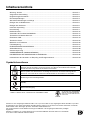 2
2
-
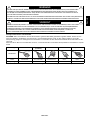 3
3
-
 4
4
-
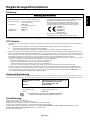 5
5
-
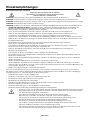 6
6
-
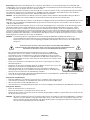 7
7
-
 8
8
-
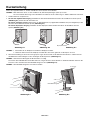 9
9
-
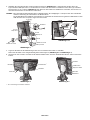 10
10
-
 11
11
-
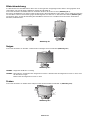 12
12
-
 13
13
-
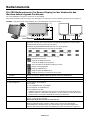 14
14
-
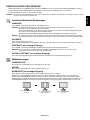 15
15
-
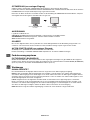 16
16
-
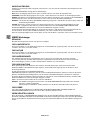 17
17
-
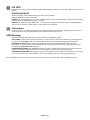 18
18
-
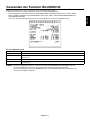 19
19
-
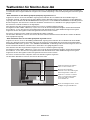 20
20
-
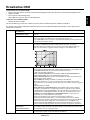 21
21
-
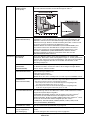 22
22
-
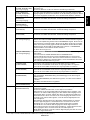 23
23
-
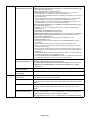 24
24
-
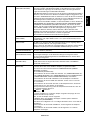 25
25
-
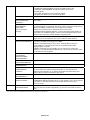 26
26
-
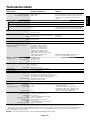 27
27
-
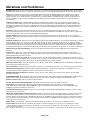 28
28
-
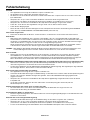 29
29
-
 30
30
-
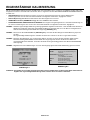 31
31
-
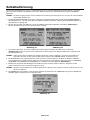 32
32
-
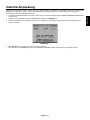 33
33
-
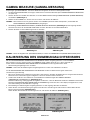 34
34
-
 35
35
-
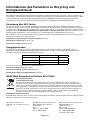 36
36
NEC MDC212C2 Bedienungsanleitung
- Kategorie
- Fernseher
- Typ
- Bedienungsanleitung
Verwandte Artikel
-
NEC MD211G3 Bedienungsanleitung
-
NEC MD211C3 Bedienungsanleitung
-
NEC MD302C4 Bedienungsanleitung
-
NEC MultiSync PA322UHD-2 Bedienungsanleitung
-
NEC MD301C4 Bedienungsanleitung
-
NEC MDC551C8 Bedienungsanleitung
-
NEC MD322C8-2 Bedienungsanleitung
-
NEC MD322C8 Bedienungsanleitung
-
NEC MultiSync PA311D Bedienungsanleitung
-
NEC MD211G5 Bedienungsanleitung